Dernière mise à jour le 31 mars 2023
Dall-E 2 est un modèle d’intelligence artificielle développé par OpenAI qui peut générer des images de haute qualité à partir d’une entrée textuelle. Avec cette technologie, vous pouvez créer des images représentant des objets, des animaux et même des concepts imaginaires.
L’une des fonctionnalités intéressantes de Dall-E 2 est que vous pouvez augmenter la taille des images générées pour répondre à vos besoins spécifiques. Cet article explique comment agrandir les images dans Dall-E 2.
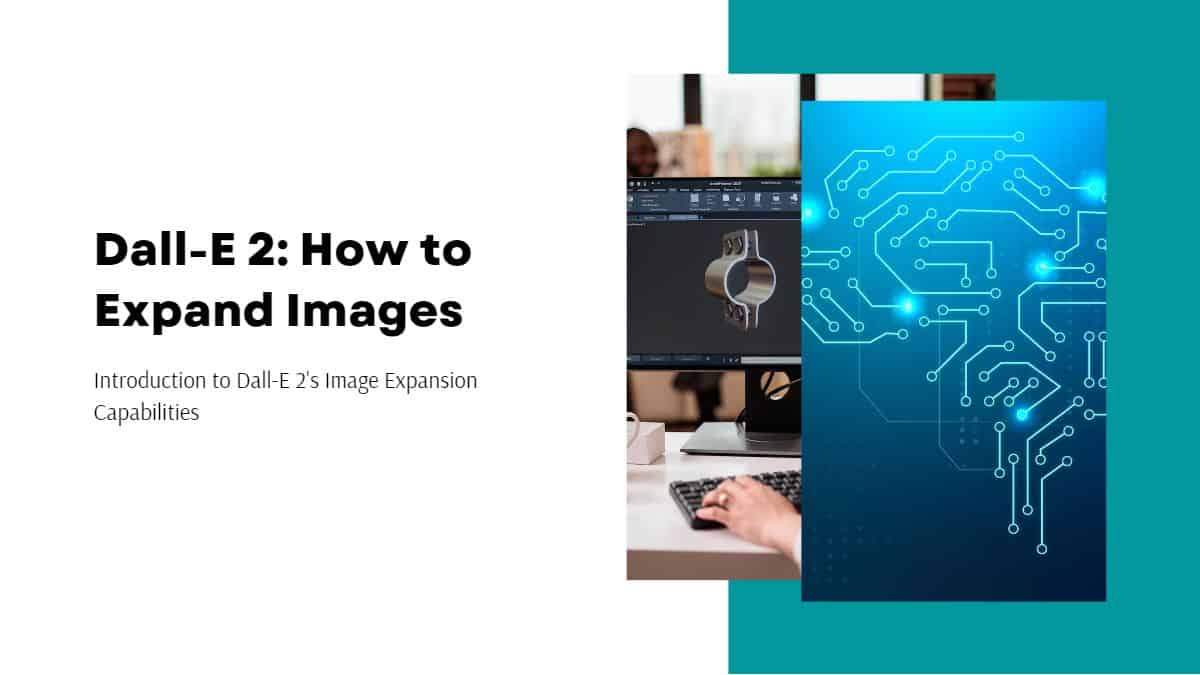
Comment agrandir des images dans Dall-E 2 : étape par étape
Étape 1 : générer une image
Avant d’agrandir un image dans Dall-E 2, vous devez générer une image à l’aide du modèle. Vous devrez fournir une description textuelle de l’image que vous souhaitez créer pour ce faire.
Par exemple, si vous souhaitez créer une image d’une licorne violette, vous devez taper”une licorne violette”dans le champ de saisie de texte. Une fois que vous avez saisi votre texte, cliquez sur le bouton”Générer”pour créer l’image.
Étape 2 : Déterminez la taille de l’image
Après avoir généré une image, vous devez déterminer la taille de l’image que vous souhaitez agrandir. Vous pouvez le faire en regardant les dimensions de l’image en pixels.
Pour afficher les dimensions, faites un clic droit sur l’image et sélectionnez”Propriétés”dans le menu contextuel. Vous verrez les dimensions de l’image répertoriées sous la forme largeur x hauteur dans la boîte de dialogue des propriétés.
Étape 3 : déterminer la taille cible de l’image
Une fois que vous connaissez les dimensions de l’image, vous besoin de déterminer la taille cible de l’image. La taille cible est la taille que vous voulez que l’image ait une fois agrandie.
Par exemple, si l’image d’origine est de 500 × 500 pixels et que vous souhaitez l’agrandir à 1 000 × 1 000 pixels, la taille cible est de 1 000 × 1000 pixels.
Étape 4 : Redimensionner l’image
Pour agrandir l’image, vous devrez la redimensionner. Vous pouvez le faire de plusieurs manières, notamment en utilisant un logiciel de retouche d’image comme Photoshop ou GIMP.
Cependant, si vous ne pouvez pas accéder au logiciel de retouche d’image, vous pouvez utiliser des outils de redimensionnement en ligne comme ResizeImage.net ou PicResize.com. Ces outils vous permettent de télécharger une image et de spécifier la taille cible, puis ils redimensionneront l’image pour vous.
Étape 5 : mettez à l’échelle l’image
Après avoir redimensionné l’image, vous devrez la mettre à l’échelle pour améliorer sa qualité. La mise à l’échelle est le processus qui consiste à augmenter la taille d’une image tout en conservant sa qualité.
Vous pouvez mettre à l’échelle une image de plusieurs façons, notamment en utilisant des outils de mise à l’échelle basés sur l’IA comme Let’s Enhance ou Topaz Gigapixel AI. Ces outils utilisent des algorithmes d’apprentissage automatique pour améliorer la qualité de l’image lors de sa mise à l’échelle.
Une fois que vous avez mis à l’échelle l’image, vous devez l’enregistrer.. Assurez-vous d’enregistrer l’image dans un format prenant en charge la haute résolution, tel que PNG ou TIFF. Vous pouvez ensuite utiliser l’image pour votre projet, que ce soit pour un site Web, une présentation ou une publication imprimée.
Conclusion
Agrandir des images dans Dall-E 2 est un processus simple qui peut vous aider à créer des images de haute qualité pour diverses applications. En suivant ces six étapes, vous pouvez agrandir la taille des images générées par Dall-E 2 pour répondre à vos besoins spécifiques.
Grâce à cette technologie, vous pouvez libérer votre créativité et donner vie à vos idées dans les moindres détails. Alors, pourquoi ne pas essayer et voir quelles images étonnantes vous pouvez créer ?